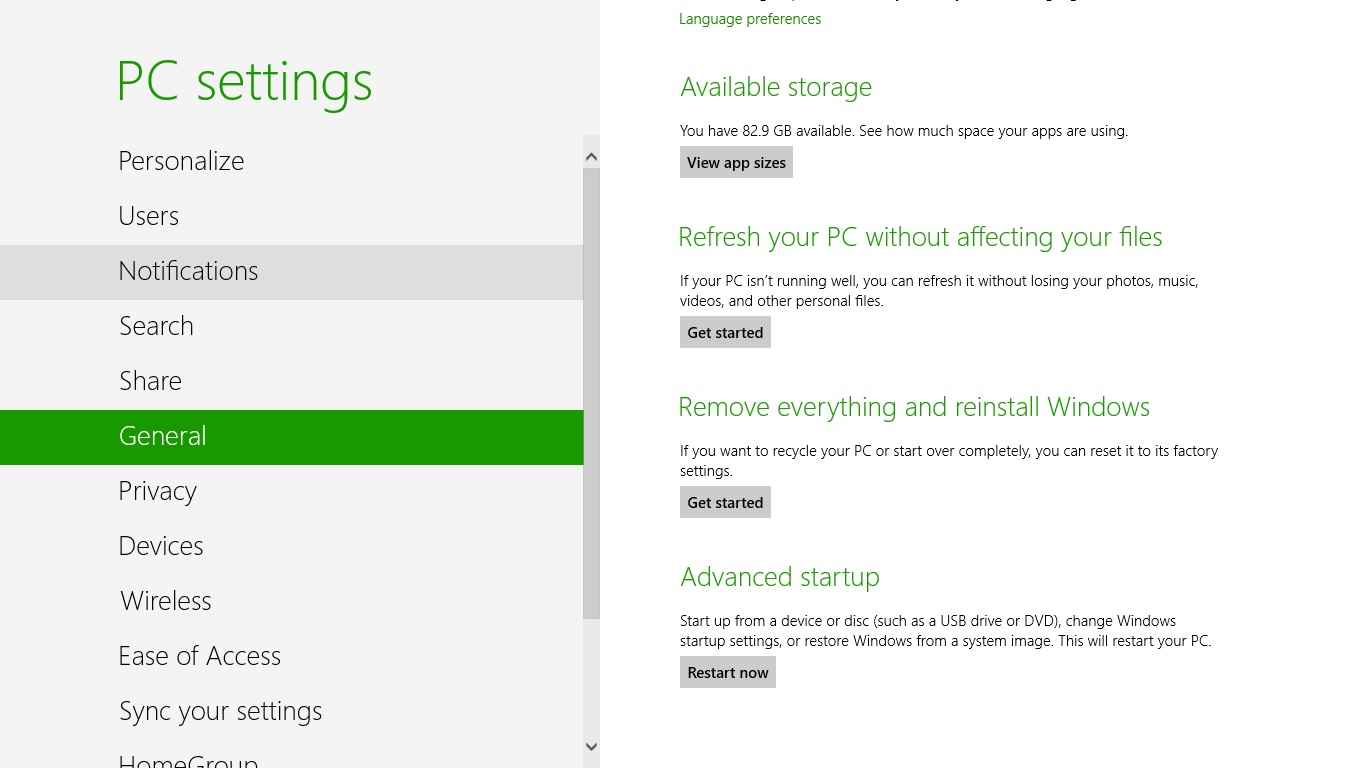Pada pembaharuan artikel kali ini, kami akan membahas tentang cara menginstall ulang sistem operasi Windows 7 dengan mudah dan cepat. Kami akan memberikan panduan instalasi yang terperinci, dan seluruh informasi yang dibutuhkan untuk melakukan proses install ulang sistem operasi Windows 7. Proses ini sangat penting dilakukan apabila sistem operasi Anda mengalami kerusakan atau kinerja yang lambat, dan perlu diganti. Dalam artikel ini kami juga akan memberikan gambar-gambar yang membantu Anda visualisasi proses instalasi, dan video panduan yang bisa Anda ikuti. Mari kita mulai!
Gambar 1 – Cara Install Windows 7 dengan CD dan Flashdisk
Pertama-tama, Anda perlu menyiapkan USB Flashdisk dengan kapasitas minimal 4GB atau DVD-R dengan kapasitas minimal 4.7GB. Kemudian, pastikan software Windows 7 ISO yang ingin Anda install sudah tersedia. Bila Anda tidak memiliki software ISO, Anda dapat men-downloadnya di website resminya. Setelah itu, buat file ISO ke dalam USB Flashdisk atau DVD-R.
Gambar 2 – All Categories – lightingstrongwind
Saat memulai proses instalasi ulang Windows 7, pastikan bahwa sistem kerja komputer atau laptop Anda sudah mendukung. Pastikan juga bahwa kamu telah melakukan backup pada semua data dan sistem lain yang dibutuhkan, karena selama proses instalasi ulang file-file lama pada sistem operaasi yang dipilih akan dihapus dan tidak bisa dikembalikan lagi.
Setelah Anda yakin bahwa apapun yang dibutuhkan telah di backup dan support hardware sudah tepat, restart komputer atau laptop Anda. Saat muncul tampilan, tekan tombol yang sesuai dengan menu boot option untuk memilih media instalasi yang ingin Anda pakai. Artinya jika Anda ingin menggunakan USB Flashdisk, tekan garis bawah untuk memilih “Removable Device”. Sedangkan jika Anda ingin menggunakan DVD-R maka pilih “CD/DVDROM Drive” dan tekan Enter.
Jika semua berjalan dengan baik, muncul tampilan “Press any key to boot from CD or DVD”. Maka Anda tinggal menekan tombol apa saja untuk melanjutkan. Jika tidak muncul tampilan “Press any key to boot from CD or DVD,” periksa kembali setting Bios pada komputer atau laptop Anda untuk memastikan bahwa boot option dipilih dengan benar.
Gambar 3 – Cara install ulang Windows 7 tanpa CD Driver & tanpa menghilangkan data
Setelah berada di menu language, Anda cukup tekan Next untuk melangkah. Selanjutnya pilih “Install Now” untuk memulai instalasi. Tunggu beberapa saat sehingga muncul lisensi, dan baca dengan seksama. Kemudian klik “I Accept” untuk melangkah ke step selanjutnya.
Jangan khawatir apabila, ada pesan error yang muncul, pilih “OK” dan lanjutkan. Pada menu selanjutnya, pilih “Custom Install” untuk melakukan instalasi ulang Windows 7. Kemudian pilih Partisi mana yang akan dibersihkan, misal, Partisi C, atau tempat dimana sistem operasi yang akan dipasang. Klik “Format” untuk menghapus sistem operasi yang sudah ada. Setelah itu kita pasang sistem operasi baru pada Partisi yang sama yang telah kita “Format”. Klik “Next” untuk memulai proses instalasi.
Tunggu beberapa saat, hingga proses instalasi selesai. Setelah itu, syaratnya cukup mengatur pengguna pada sistem operasi baru ini. Device Manager dapat memberikan informasi tentang hardware yang sedang menerapkan sistem operasi. Dalam beberapa kasus, driver Windows 7 harus di download dari website manufaktur atau CD-ROM driver.
FAQ
1. Apakah data saya akan terhapus ketika saya menginstall ulang sistem operasi Windows 7?
Ya, bila Anda tidak melakukan backup terlebih dahulu. Oleh karena itu, sebelum melakukan install ulang sistem operasi, pastikan bahwa semua data penting telah disimpan ke dalam penyimpanan eksternal atau ke tempat lain. Saat melakukannya, cek kembali, apakah semua data tersebut sudah dipindahkan ke tempat yang aman atau belum, untuk memastikan tidak kehilangan data penting.
2. Apakah saya bisa menginstall sistem operasi Windows 7 menggunakan USB Flashdisk tanpa menggunakan CD-R?
Ya, Anda bisa menginstall sistem operasi Windows 7 dengan menggunakan USB Flashdisk. Pastikan Anda telah memiliki software Windows 7 ISO, kemudian buat file ISO ke dalam USB Flashdisk. Saat memulai proses instalasi ulang Windows 7, pastikan bahwa USB Flashdisk telah terkoneksi dengan benar ke dalam sistem Anda, dan pilih “Removable Device” untuk memilih media instalasi.
Video Tutorial – Cara Install Windows
Itulah cara yang dapat kami sampaikan untuk menginstall ulang sistem operasi Windows 7 dengan mudah dan cepat, semoga dapat bermanfaat bagi para rekan-rekan pemula yang ingin melakukan proses ini. Jika Anda masih membutuhkan panduan lebih terperinci atau memiliki pertanyaan lain seputar install ulang sistem operasi Windows 7, jangan ragu untuk menanyakan pada forum atau diskusi online. Selain itu, cek juga pada Youtube untuk tutorial-video yang lebih detail, serta dalam banyak forum atau diskusi online yang membahas cara meng-install ulang sistem operasi Windows.